ERROR_NO_PROC_SLOTS 89(0x59)를 효과적으로 수정하는 방법
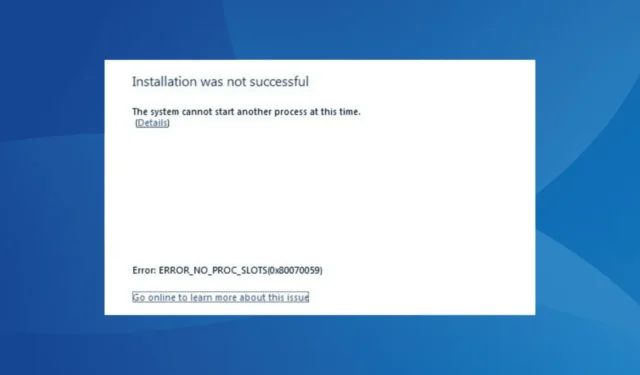
코드 0x80070059로 식별되는 ERROR_NO_PROC_SLOTS 문제는 Windows 서비스 팩을 설치하는 동안, 애플리케이션을 시작하는 동안 또는 리소스를 많이 사용하는 프로그램을 실행하는 동안 자주 발생합니다. 오류 메시지는 시스템이 현재 다른 프로세스를 시작할 수 없음을 나타냅니다.
Error No Proc Slots가 발생하는 일반적인 요인으로는 시스템 파일 손상, 맬웨어 감염, RAM 부족, 최근 PC 변경 사항 등이 있습니다.
문제 해결을 시작하기 전에 보류 중인 모든 Windows 업데이트가 설치되었는지 확인하고, 백그라운드 프로세스를 닫고, 필수적이지 않은 시작 응용 프로그램을 비활성화하세요.
ERROR_NO_PROC_SLOTS 시스템 오류는 어떻게 해결하나요?
팁
수동으로 업데이트나 서비스 팩을 적용하는 동안 ERROR_NO_PROC_SLOTS 오류가 발생하는 경우, PC를 재시작하거나 파일을 다시 다운로드하면 문제가 해결될 수 있습니다.
1. 손상된 시스템 파일을 복구합니다.
- Windows +를 눌러 R 실행을 열고 cmd를Ctrl 입력한 후 + Shift +를 누릅니다 Enter.
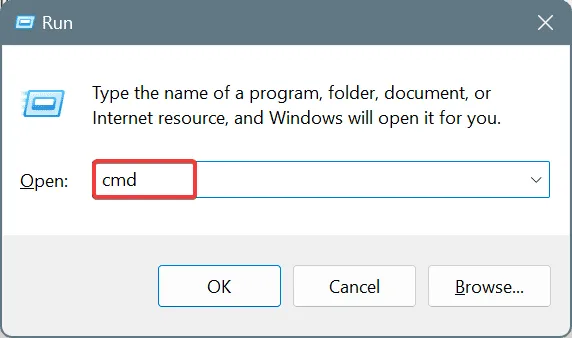
- 사용자 계정 컨트롤 프롬프트에서 예를 클릭합니다 .
- 다음 명령을 하나씩 복사하여 붙여넣은 다음 Enter각 명령을 누르세요.
DISM /Online /Cleanup-Image /CheckHealthDISM /Online /Cleanup-Image /ScanHealthDISM /Online /Cleanup-Image /RestoreHealth - 다음으로, 이 명령을 사용하여 SFC 검사를 실행합니다.
sfc /scannow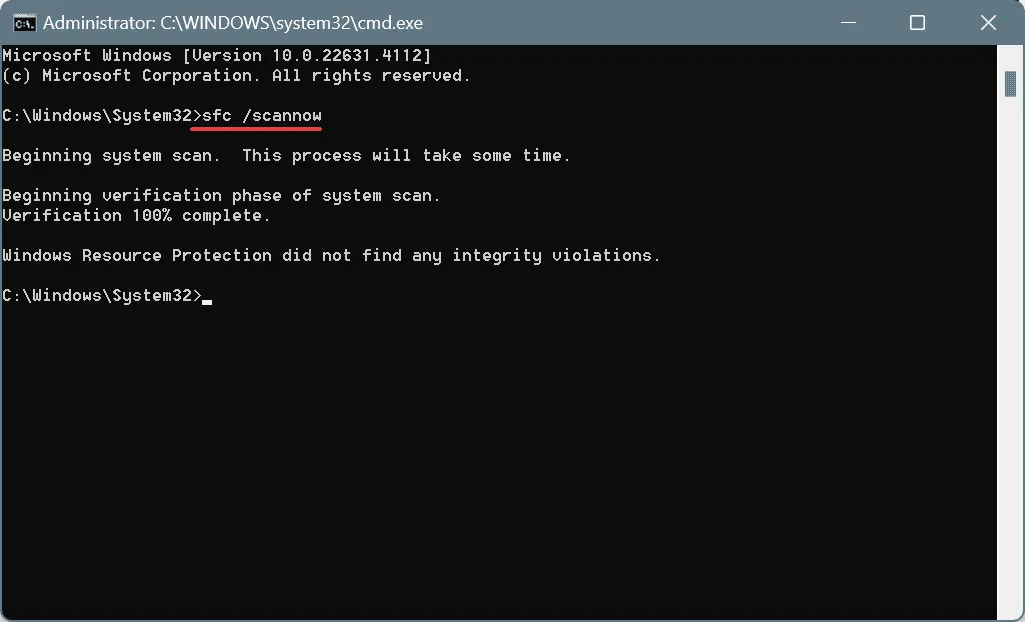
- PC를 다시 시작하고 ERROR_NO_PROC_SLOTS 0x80070059가 해결되었는지 확인하세요.
손상된 시스템 파일은 시스템 오류 89를 포함한 Windows PC에서 다양한 문제를 일으킬 수 있습니다. DISM(배포 이미지 서비스 및 관리) 및 SFC(시스템 파일 검사기) 검사를 실행하면 문제가 있는 시스템 파일을 PC에 저장된 캐시된 버전으로 바꿀 수 있습니다.
2. PC에서 맬웨어를 검사하세요
- Windows+를 눌러 S검색을 열고 Windows 보안을 입력한 후 적절한 결과를 선택합니다.
- 바이러스 및 위협 방지를 클릭합니다 .
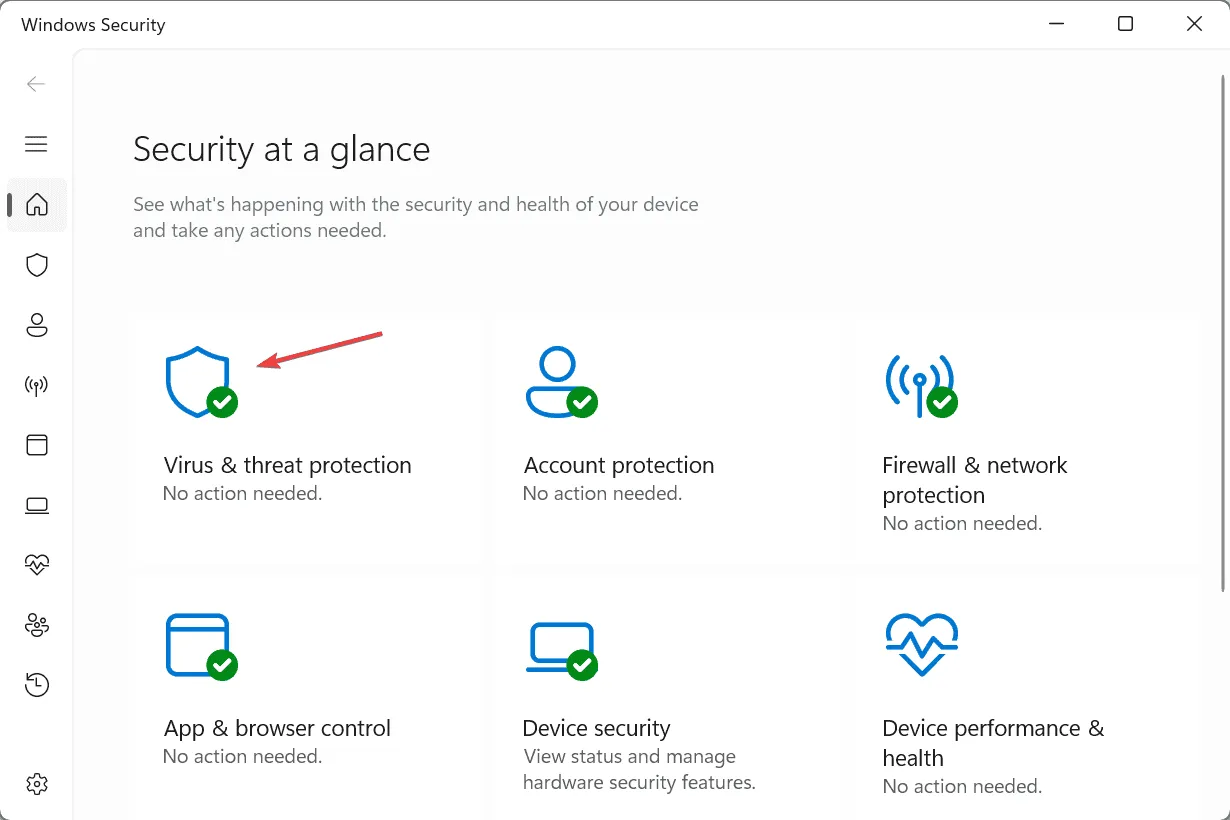
- 스캔 옵션을 클릭하세요 .
- 전체 검사 옵션을 선택한 다음 지금 검사를 클릭합니다.
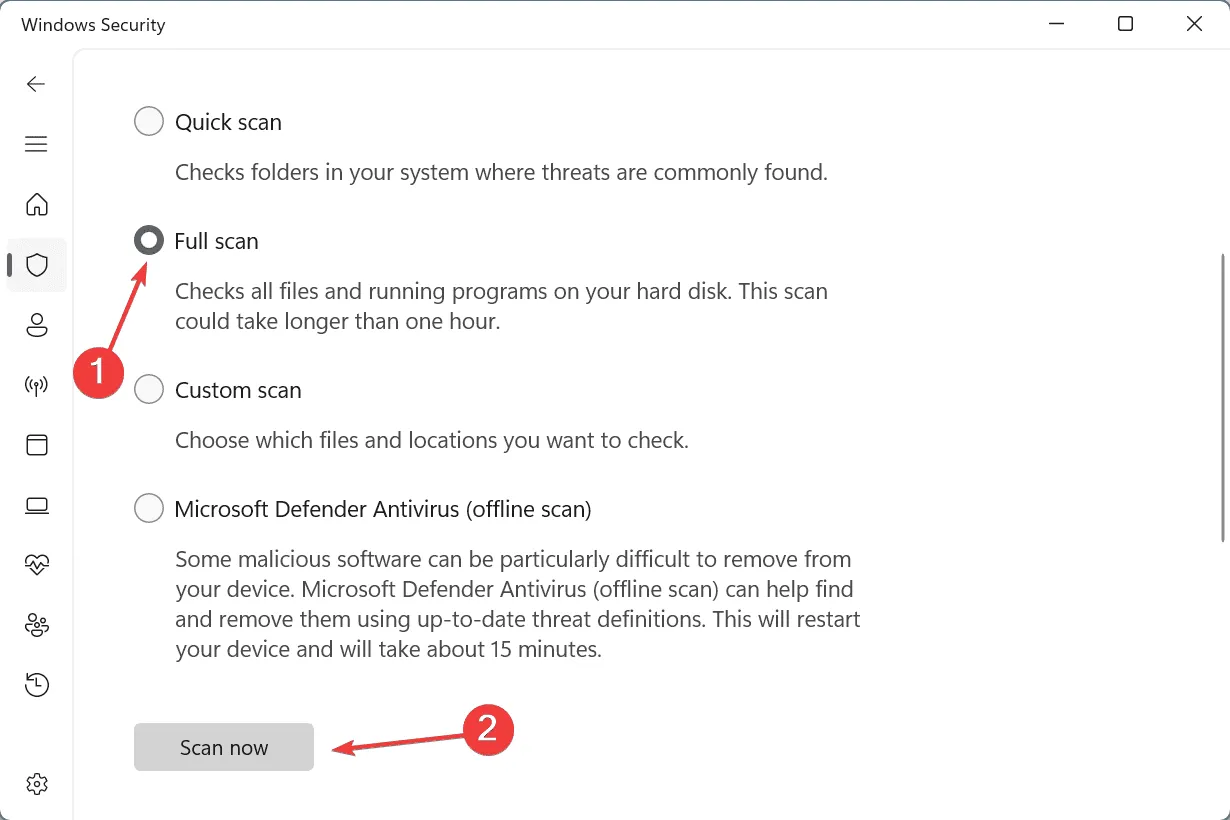
- 악성 소프트웨어 검사가 완료될 때까지 기다리세요. 이 과정은 15~30분 정도 걸릴 수 있습니다.
3. 가상 메모리(페이지 파일)를 늘립니다.
- Windows+를 눌러 S검색을 열고 고급 시스템 설정 보기를 입력한 후 관련 결과를 클릭합니다.
- 성능 아래에 있는 설정 버튼을 클릭합니다 .
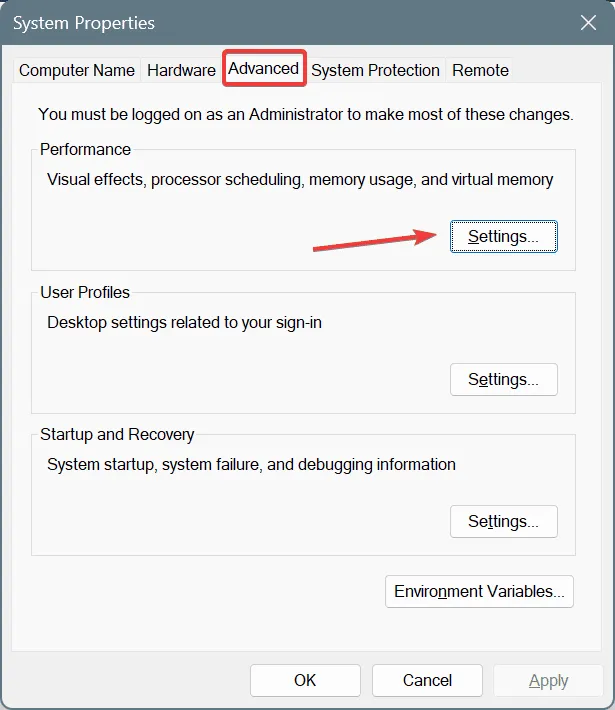
- 고급 탭을 선택한 다음 가상 메모리에서 변경을 클릭합니다.
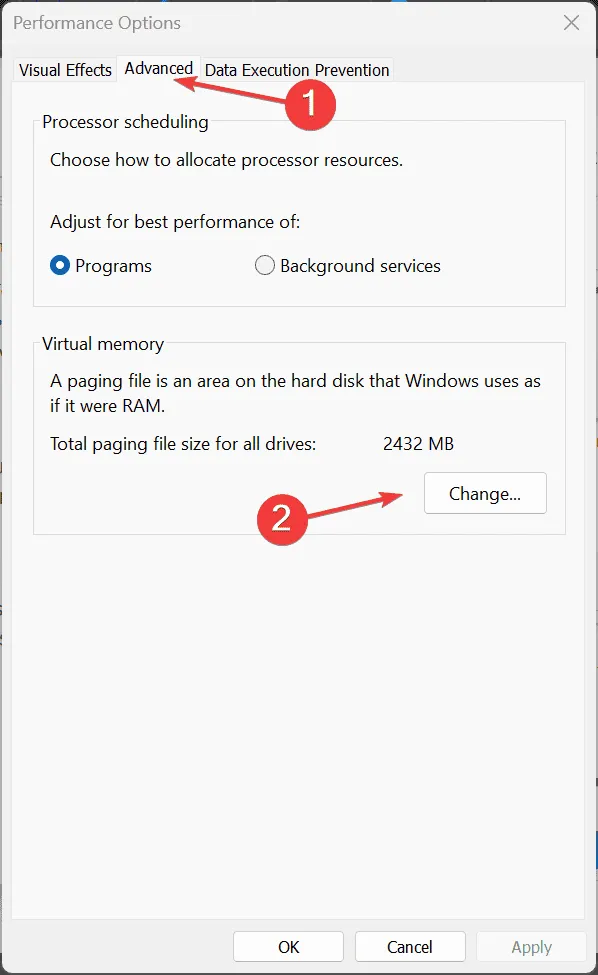
- 모든 드라이브에 대해 자동으로 페이지 파일 크기를 관리한다는 확인란을 선택 취소하고, 페이지 파일 없음 옵션을 선택한 후 설정을 클릭합니다.
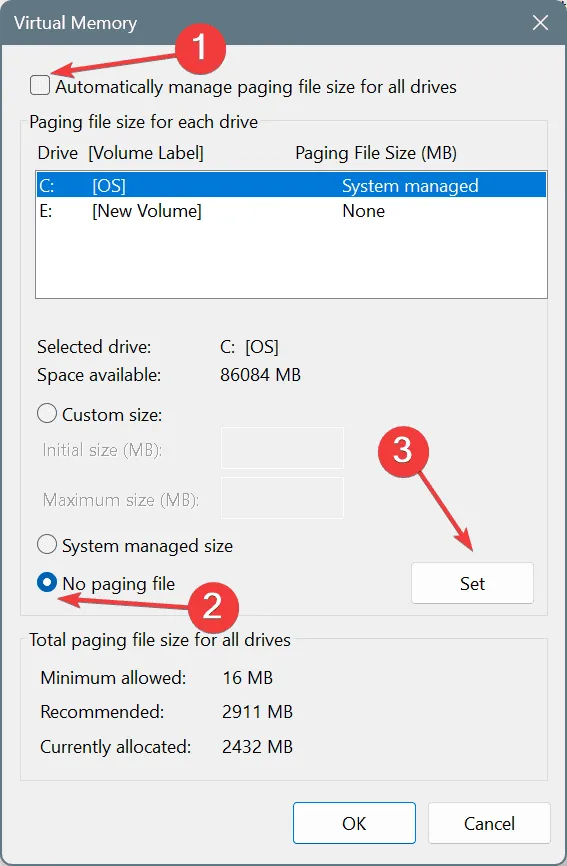
- 사용자 지정 크기를 선택하고 사용 가능한 물리적 메모리에 따라 다음 계산을 입력합니다.
- 초기 크기: 1.5 x 사용 가능한 RAM x 1024
- 최대 크기: 3 x 사용 가능한 RAM x 1024
- 4GB RAM이 장착된 PC의 경우 이는 다음과 같습니다.
- 초기 크기: 6144(1.5 x 4 x 1024)
- 최대 크기: 12288(3 x 4 x 1024)
- 설정을 클릭한 다음 확인을 클릭하여 변경 사항을 저장합니다.
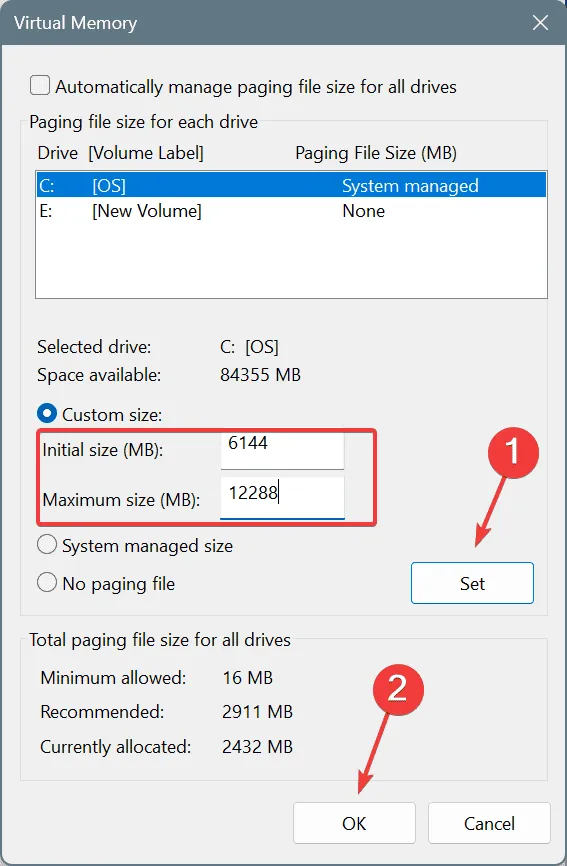
PC의 RAM이 부족하여 ERROR_NO_PROC_SLOTS Win32 오류가 발생하는 경우, 가상 메모리를 늘리면 문제가 해결될 수 있습니다!
4. 시스템 복원을 수행합니다.
- Windows+를 눌러 R실행을 열고, 텍스트 필드에 rstrui.exe를Enter 입력하고 .을 누릅니다 .
- 다른 복원 지점 선택 옵션을 선택 하고 다음을 클릭합니다.
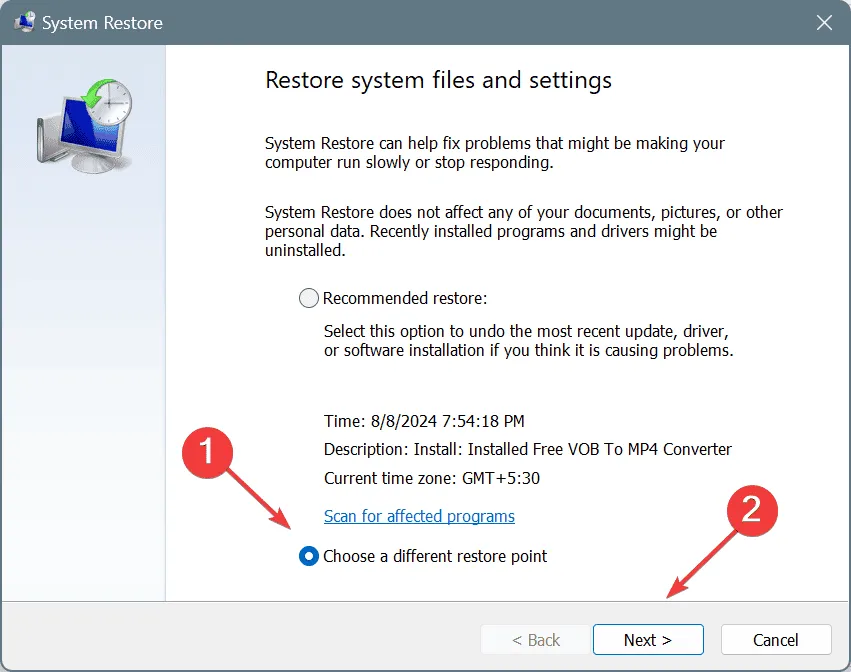
- 가장 오래된 복원 지점이나 오류가 나타나기 전에 만든 복원 지점을 선택하고 다음을 클릭합니다 .
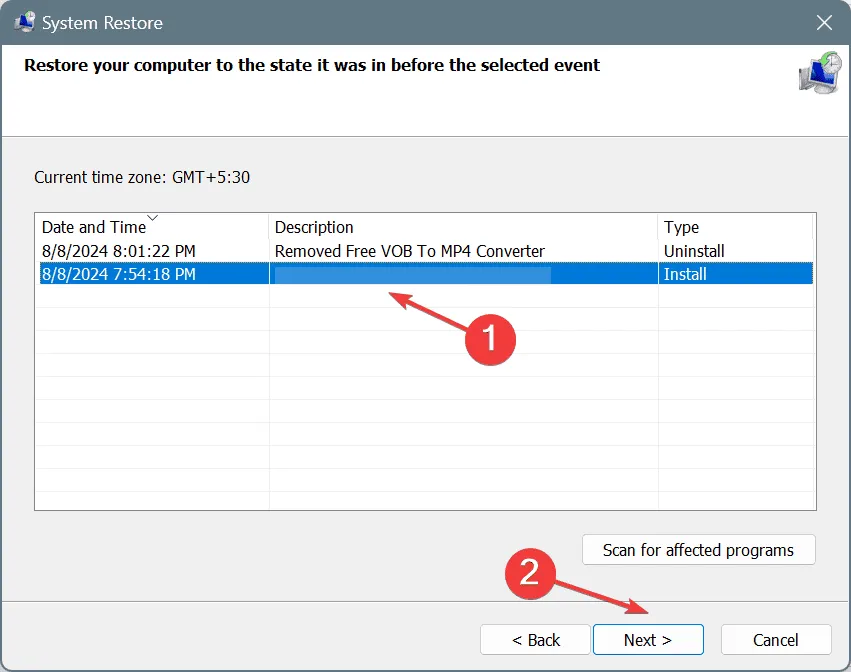
- 세부 정보를 검토하고 ‘ 마침’을 클릭하여 복원 프로세스를 시작합니다.
- 완료 후 시스템 오류 89(0x59) 시스템이 현재 다른 프로세스를 시작할 수 없습니다.가 해결되었는지 확인하세요.
5. 윈도우 재설치
다른 모든 방법이 실패하면 Windows를 다시 설치하는 것을 고려하세요. 이렇게 하면 소프트웨어 기반 불일치나 잘못된 구성이 수정됩니다!
Windows를 다시 설치하려면 포맷된 USB 드라이브를 다른 PC에 연결하고, Microsoft 공식 웹사이트 에서 Media Creation Tool을 다운로드하고 , 부팅 가능한 Windows USB를 만들고, USB를 문제가 있는 PC에 연결하고, 부팅 순서를 조정하여 USB를 우선 순위로 지정한 후, 화면의 지시에 따라 Windows를 설치합니다.
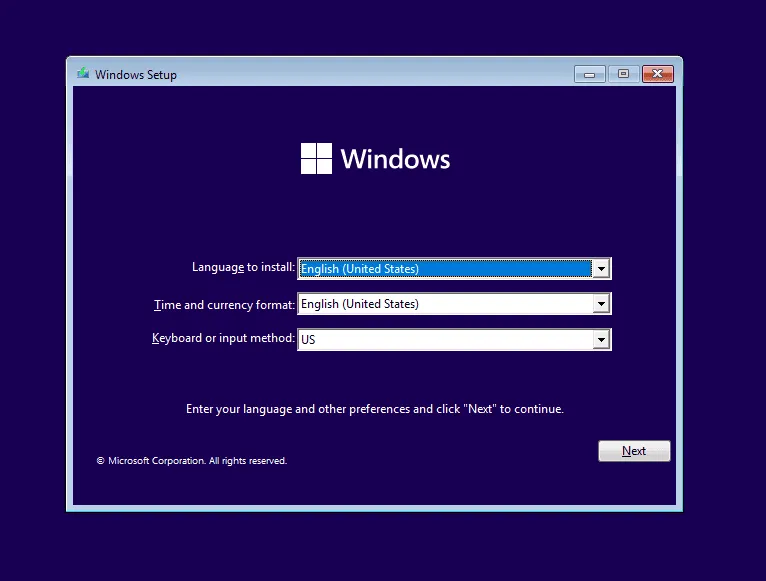
ERROR_NO_PROC_SLOTS 시스템 오류는 궁극적으로 소프트웨어 관련 문제입니다. 따라서 Windows를 다시 설치하면 문제가 해결되지만 마지막 수단으로만 사용하세요!
이 오류에 대한 추가 해결책이 있다면 댓글 섹션에 공유해 주시기 바랍니다.


답글 남기기